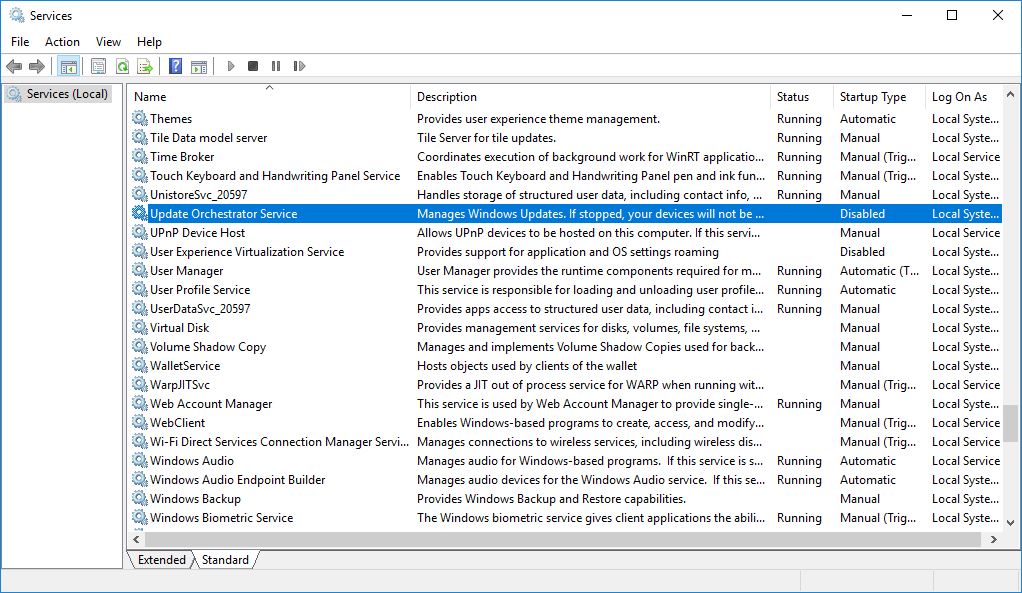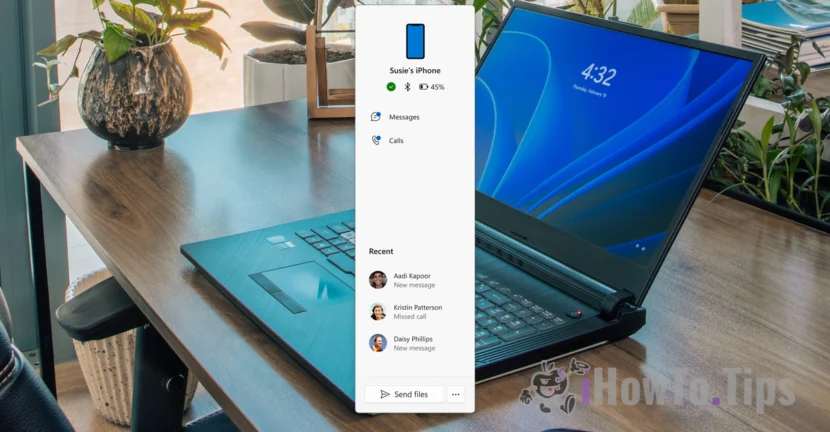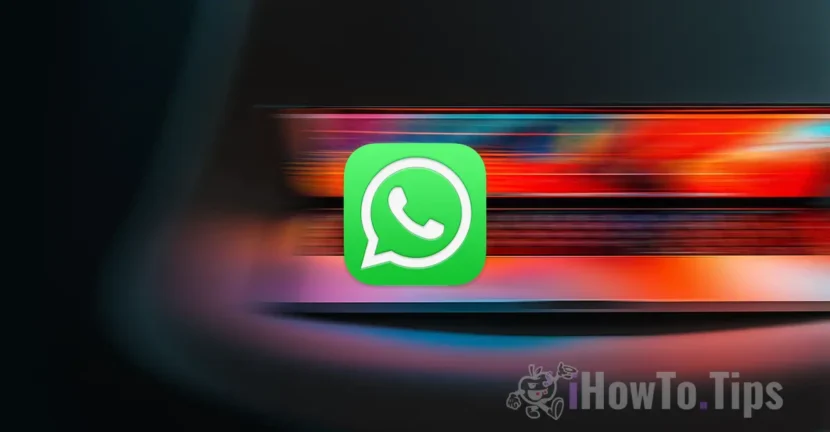Windows 10 从启动早期版本的操作系统完全不同的系统 微软. Chiar daca principiul si arhitectura au ramas in mare parte aceleasi, Microsoft a adus imbunatatiri vizibile si inovatii pe toate versiunile de Windows 10.
In ceea ce priveste sistemul de actualizare al Windows 10 (Windows更新), acesta este mult modificat si nu prea ofera 用户可以阻止更新. Nici 不推荐 sa faca acest lucru, date fiind conditiile actuale in care au loc tot mai multe 网络攻击 新 漏洞 ((崩溃 和 幽灵 fiind la moda in perioada asta).
Zilele acestea ne-am confruntat cu o problema ceva mai ciudata legata de actualizarea Windows 10. Nici un panou raspunzator de actualizari: Windows更新,,,, Windows Update设置 / 选项 si “查看已安装的更新历史记录” nu functiona. Se putea deschide, dar Windows更新面板仍为空白, aratand in bara de sus indicatorul ca ar incarca ceva continut.
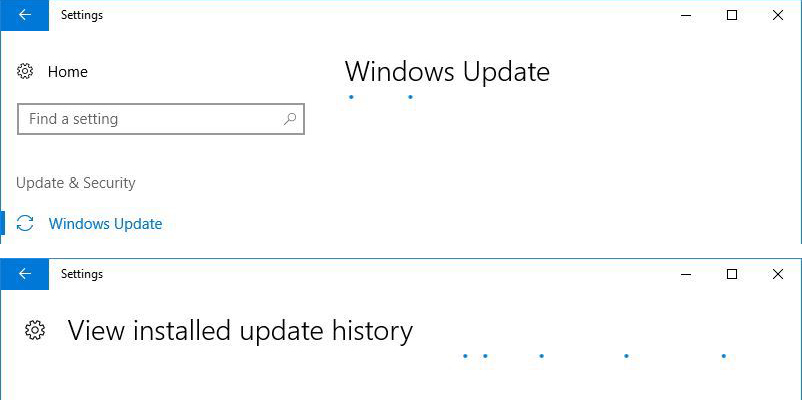
De ce nu functioneaza si nu se incarca pagina / panoul “Windows Update” in Windows 10
与操作系统相比, 视窗7,,,, Windows Vista中 和 Windows XP中, Windows 10 foloseste un alt sistem de actulizare. Daca pentru versiunile mentionate anterior actualizarile se puteau descarca de pe site-ul Microsoft si se instalau ca un sotware obisnuit, pe Windows 10 aceste actualizari nu se pot face decat prin intermediul “Windows Update”. Ca acest modul de actualizare al Windows 10 sa poata functiona, este necesar ca anumite servicii Windows (Windows服务) sa ruleze pe sistemul de operare.
- Windows更新
- 后台智能传输服务 (BITS)
- 密码服务
- 更新Orchestrator的服务
Toate aceste patru servicii este obligatoriu sa ruleze pentru ca Windows Update sa functioneze normal.
Cum verificam daca serviciile Windows Update ruleaza pe Windows 10
打开Windows服务. Faceti acest lucru fie apasand tastele “赢得” + “R“, iar caseta “Run” tastati “SERVICES.MSC“然后”输入“, fie deschideti “Start Menu” si tastati “services”. In lista de rezultate o sa apara “Services”.
In lista care se deschide in identificam cele patru servicii mentionate mai sus si vedem daca au status “运行“. In caz contrar facem click-dreapta pe serviciul selectat si “主页“。
Dupa ce sunt pornite serviciile, mergem inapoi la panoul de Windows Update. Totul ar trebui sa functioneze normal.
Raspunzator de problema noastra a fost “更新Orchestrator的服务“. Serviciu al Windows 10 ce raspunde de tot managementul serviciilor de actualizare. Daca acest serviciu este oprit, panourile “Windows Update” si “View Installed Update History” vor afisa pagina alba si nu mai puteti instala updates ale Windows 10。 空白。